
Ứng dụng Mail của Apple không cung cấp nhiều quyền kiểm soát đối với dung lượng bộ nhớ mà ứng dụng này sử dụng. nó muốn tải xuống và lưu trữ nhiều email để chúng có thể được lập chỉ mục và có thể tìm kiếm Đốm sáng . Nhưng ứng dụng Thư đôi khi có thể sử dụng một lượng lớn dung lượng, điều này đặc biệt gây hại cho iPhone 16GB giới hạn bộ nhớ .
Điều này tương tự như sự cố với ứng dụng Thư trên máy Mac . Trên cả iOS và OS X, ứng dụng Thư có thể chiếm hàng gigabyte dung lượng lưu trữ vì ứng dụng này muốn lưu trữ bản sao ngoại tuyến hoàn chỉnh của email của bạn.
Xem Dung lượng Thư đang sử dụng
LIÊN QUAN: Cách giải phóng dung lượng trên iPhone hoặc iPad
Bạn có thể xem ứng dụng Thư trên iPhone hoặc iPad của mình đang sử dụng bao nhiêu dung lượng giống như cách bạn muốn xem có bao nhiêu dung lượng mà bất kỳ ứng dụng nào khác đang sử dụng . Mở ứng dụng Cài đặt trên thiết bị của bạn và đi tới Chung> Bộ nhớ & Sử dụng iCloud> Quản lý bộ nhớ. Cuộn xuống trong danh sách và tìm ứng dụng Thư. Điều này hiển thị lượng không gian được sử dụng bởi "Thư và Tệp đính kèm."
Tùy chọn duy nhất ở đây là “Mở Thư”, chỉ mở ứng dụng Thư. Không có cách nào hữu ích để giảm dung lượng mà ứng dụng Thư sử dụng. Bạn phải làm điều đó thông qua các phương tiện khác.
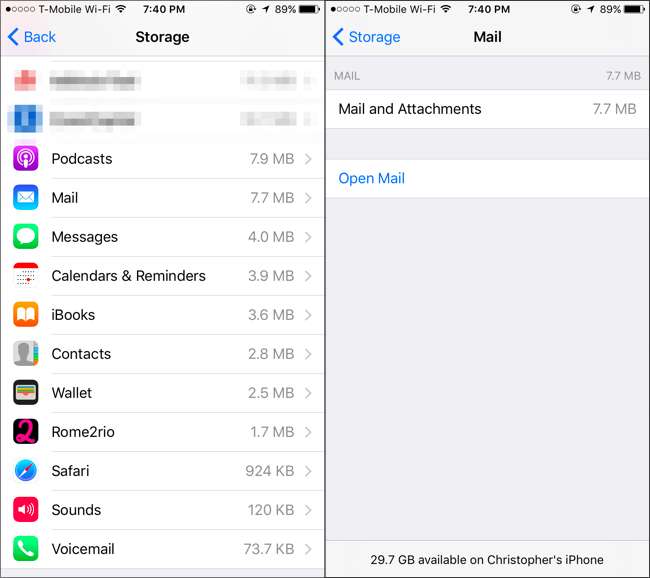
Giải pháp tồi: Xóa email theo cách thủ công
LIÊN QUAN: Cách ngăn ứng dụng thư trên máy Mac của bạn bị lãng phí hàng Gigabyte dung lượng
Nếu bạn cảm thấy đặc biệt khổ dâm, bạn có thể làm điều này theo cách cổ điển. Chỉ cần mở ứng dụng Thư và bắt đầu xóa email – đặc biệt là các email có tệp đính kèm. Chọn email, nhấn vào “Di chuyển” và chuyển chúng vào Thùng rác. Đảm bảo dọn sạch thùng rác sau đó.
Để tìm Thư có tệp đính kèm, bạn có thể chạm vào “Hộp thư” để mở danh sách hộp thư, chạm vào “Chỉnh sửa”, bật hộp thư “Phần đính kèm” và tìm email có tệp đính kèm. Chúng có thể sẽ lớn hơn và chiếm nhiều không gian hơn.
Bạn có thể không muốn làm điều này! Mọi email bạn xóa khỏi điện thoại của mình sẽ bị xóa khỏi máy chủ nếu bạn sử dụng IMAP cho email của bạn , mà bạn có thể làm. Ngay cả khi đây không phải là vấn đề, việc này sẽ mất nhiều thời gian. Cũng không có cách nào để xóa tệp đính kèm khỏi email – bạn chỉ cần xóa toàn bộ email.
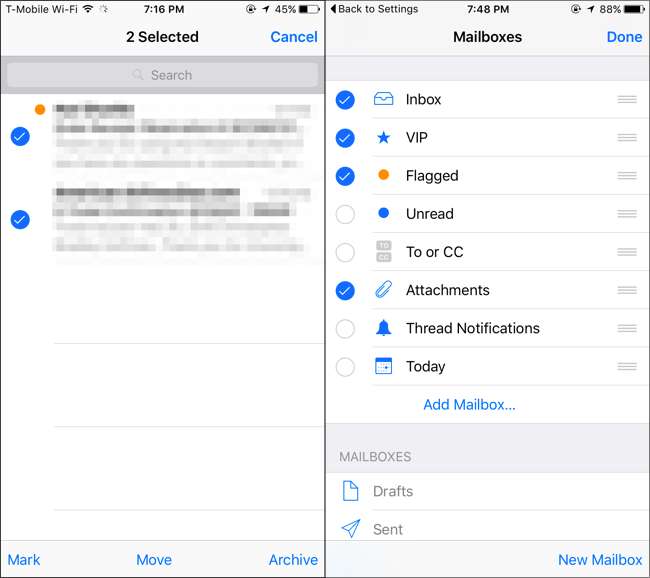
Giải pháp tốt hơn: Xóa và Thêm lại Tài khoản
Có một giải pháp tốt hơn. Bạn có thể buộc ứng dụng Thư trên iPhone hoặc iPad của mình bắt đầu lại từ đầu và hủy tất cả các bản sao ngoại tuyến của email đó bằng cách xóa các tài khoản email hiện tại của bạn và thêm lại chúng.
Giả sử bạn đang sử dụng IMAP hoặc Exchange cho email của mình, bạn sẽ không thực sự mất bất kỳ email nào nếu làm điều này. Chúng sẽ vẫn được lưu trữ trên máy chủ của nhà cung cấp dịch vụ email của bạn và bạn có thể truy cập chúng bằng cách đăng nhập từ web. Tuy nhiên, nếu bạn đang sử dụng giao thức POP3 cũ hơn, những email đó chỉ có thể được lưu trữ trên thiết bị của bạn. Tuy nhiên, trừ khi bạn biết cách khác, có thể bạn đang sử dụng IMAP hoặc Exchange.
Để thực hiện việc này, hãy mở ứng dụng Cài đặt, nhấn vào “Thư, Danh bạ, Lịch” và nhấn vào tên tài khoản email của bạn. Nhấn vào “Xóa tài khoản” để xóa tài khoản khỏi thiết bị của bạn. Đảm bảo bạn có tên người dùng, mật khẩu và chi tiết máy chủ của tài khoản email trước khi thực hiện việc này! Nếu không, bạn sẽ không thể thêm lại tài khoản sau đó. Nếu bạn có nhiều tài khoản email, bạn sẽ muốn xóa tất cả chúng khỏi đây.
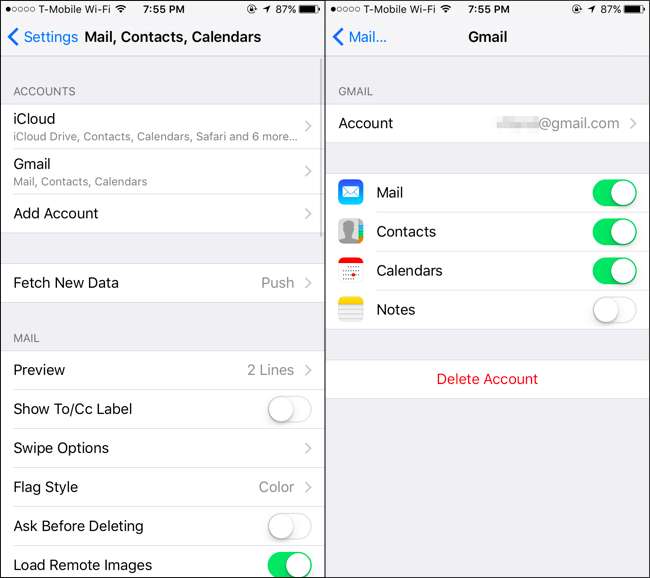
Tiếp theo, tắt nguồn iPhone hoặc iPad của bạn và khởi động lại để đảm bảo tất cả các bộ nhớ đệm ngoại tuyến được xóa hoàn toàn. Mở ứng dụng Thư và bạn sẽ được yêu cầu cung cấp lại chi tiết tài khoản email của mình. Nếu bạn cần thêm tài khoản email bổ sung, hãy mở tài khoản Cài đặt, nhấn vào “Thư, Danh bạ, Lịch” và nhấn vào “Thêm tài khoản”.
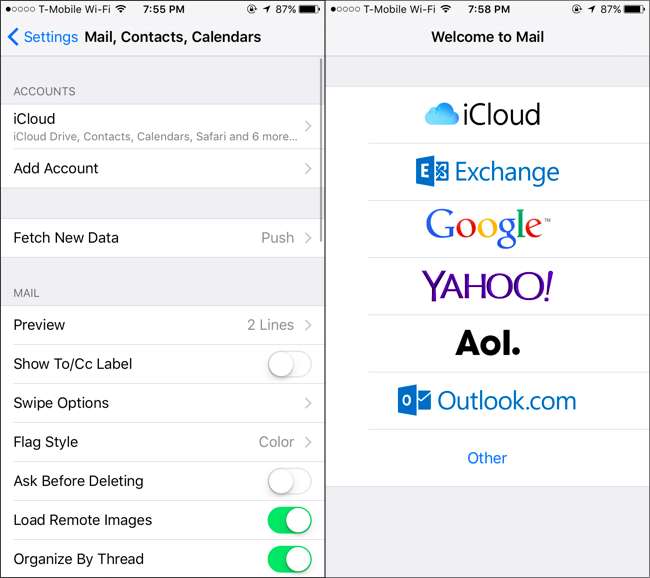
IPhone của bạn sẽ bắt đầu tải xuống lại email, nhưng điều này sẽ xóa bỏ tồn đọng cũ của các email đã lưu trong bộ nhớ cache và tệp đính kèm.
Mẹo hữu ích: Giới hạn số lượng email mà dịch vụ của bạn cung cấp cho thư
Các thủ thuật trên có thể không đủ tốt để giảm dung lượng mà ứng dụng Thư sử dụng về lâu dài. May mắn thay, có thể có một cách bạn có thể ngăn ứng dụng Thư tải xuống tất cả các email trong tài khoản email của bạn. Rất tiếc, không có tùy chọn nào trong chính ứng dụng Thư cho việc này.
Dịch vụ email của bạn có thể cung cấp một tùy chọn cho phép bạn giới hạn số lượng email mà nó cung cấp cho các ứng dụng IMAP như ứng dụng Thư. Ví dụ: nếu bạn sử dụng Gmail, bạn có thể đăng nhập vào gmail.com , mở trang Cài đặt, nhấp vào “Chuyển tiếp và POP / IMAP” và kích hoạt tùy chọn “Giới hạn thư mục IMAP không chứa nhiều hơn nhiều thư này”. Đặt nó thành “1000” và ứng dụng Thư sẽ không thể tải xuống hơn 1000 thư từ mỗi thư mục mà nó thấy. Các dịch vụ email khác có thể có các tùy chọn tương tự – hãy xem các trang cài đặt của chúng trên web để xem.
Để xóa bộ nhớ cache tải xuống, bạn sẽ muốn xóa và thêm lại tài khoản email từ iPhone của mình sau khi thay đổi cài đặt này.

Giải pháp chống lừa đảo duy nhất: Sử dụng ứng dụng email khác
Thật không may, ứng dụng Thư có thể khó chế ngự. Cuối cùng, nó có thể lại chiếm nhiều dung lượng sau khi bạn xóa và thêm lại tài khoản. Không phải tất cả các dịch vụ email đều cho phép bạn giới hạn số lượng email mà dịch vụ email của bạn hiển thị cho ứng dụng Thư.
Apple chưa cung cấp bất kỳ tùy chọn nào để kiểm soát dung lượng lưu trữ mà ứng dụng Thư sử dụng. Tuy nhiên, bạn luôn có thể sử dụng một ứng dụng email khác. Ví dụ: nếu bạn sử dụng Gmail, hãy cài đặt Ứng dụng Gmail từ App Store. Nếu bạn sử dụng Microsoft’s Outlook.com hoặc Yahoo! Ví dụ: thư, sau đó tải xuống Quan điểm hoặc là Yahoo ứng dụng dành cho iOS. Các ứng dụng này thường không cố gắng lưu vào bộ nhớ cache nhiều email ngoại tuyến, vì vậy chúng sẽ sử dụng ít dung lượng bộ nhớ hơn nhiều. Trên thực tế, sau khi sử dụng ứng dụng Gmail trong nhiều tháng, nó chỉ được lưu vào bộ nhớ đệm 53,4 MB “Tài liệu và dữ liệu” trên iPhone của tôi.
Sau khi thiết lập ứng dụng email mới, bạn có thể xóa tài khoản email của mình khỏi ứng dụng Thư được tích hợp sẵn bằng cách sử dụng hướng dẫn ở trên và ứng dụng này sẽ không tải xuống email hoặc sử dụng bất kỳ dung lượng nào. Nếu bạn muốn tiếp tục đồng bộ hóa lịch và danh bạ với một tài khoản nhưng không sử dụng nó trong ứng dụng Thư, hãy đi tới Cài đặt> Thư, Danh bạ, Lịch, nhấn vào tên tài khoản và tắt thanh trượt “Thư” cho tài khoản đó. Bạn sẽ vẫn có sổ địa chỉ và lịch của mình, nhưng email sẽ không chiếm bất kỳ dung lượng nào.
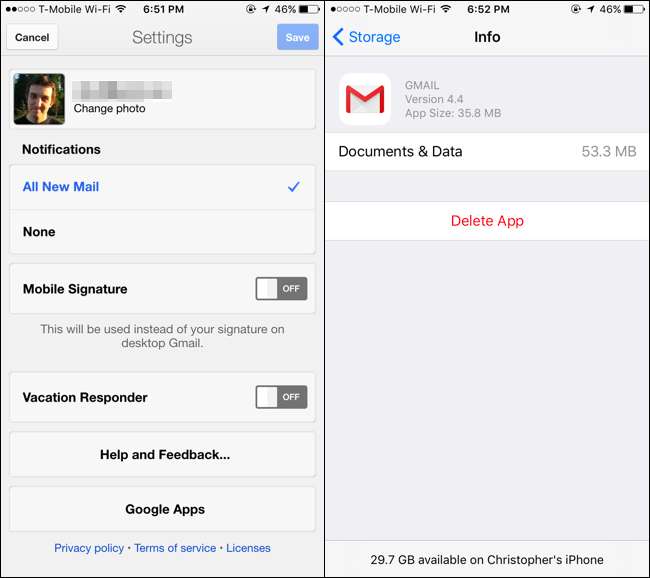
Thật không may, ứng dụng Mail của Apple – cả trên thiết bị di động và máy Mac – không cung cấp nhiều quyền kiểm soát đối với dung lượng bộ nhớ mà ứng dụng này sử dụng. Giải pháp tốt nhất có thể là sử dụng một ứng dụng email khác nếu đây là vấn đề với bạn.
Tín dụng hình ảnh: Karlis Dambrans trên Flickr







